Soms werkt een lensflare en soms niet. Telkens wanneer een ongewenste lensflare op uw foto verschijnt, kunt u proberen deze te verwijderen.
In dit artikel laat ik je zien hoe je in een paar simpele stappen van een lensflare in Photoshop afkomt!
Lensflare in de camera voorkomen
Als je geen lensflare in je foto wilt, probeer dan op locatie te vermijden. Sommige lensflares zijn gemakkelijk te verwijderen in Photoshop, maar soms is het bijna onmogelijk om ze te verwijderen.
Er zijn een paar manieren waarop u scherpe lensflares kunt voorkomen tijdens het fotograferen. Gebruik allereerst een zonnekap. Het is ontworpen om licht te blokkeren dat lensflares veroorzaakt. Zelfs als je denkt dat je het niet nodig hebt, is het beter om er een te gebruiken.

Als je geen zonnekap hebt, let dan goed op de stand van de zon. Je kunt proberen je hand als zonnekap te gebruiken en het licht te blokkeren dat lensflares veroorzaakt.
Het ontwerp van de lens zelf is ook belangrijk. Goedkope lenzen hebben de neiging om vaker lensflares te veroorzaken. Het ontwerp en de speciale coatings van duurdere lenzen voorkomen dat er slecht licht binnenkomt.
Lensflare verwijderen met Photoshop
Mocht er na alle voorzorgsmaatregelen toch een lensflare ontstaan, dan kun je die proberen te verwijderen met Photoshop. Photoshop heeft veel tools beschikbaar en meer dan één kan lensflares verwijderen.
Hoe gedetailleerder het gebied dat door de fakkel wordt bestreken, hoe moeilijker het is om het te verwijderen.
Lensflare verwijderen met de kloonstempel
Laten we eerst proberen de lensflare in deze afbeelding te verwijderen met de kloonstempel.
Stap 1:Selecteer het gereedschap Kloonstempel
Selecteer het gereedschap Kloonstempel in de werkbalk aan de rechterkant. U kunt ook de sneltoets "S" gebruiken.
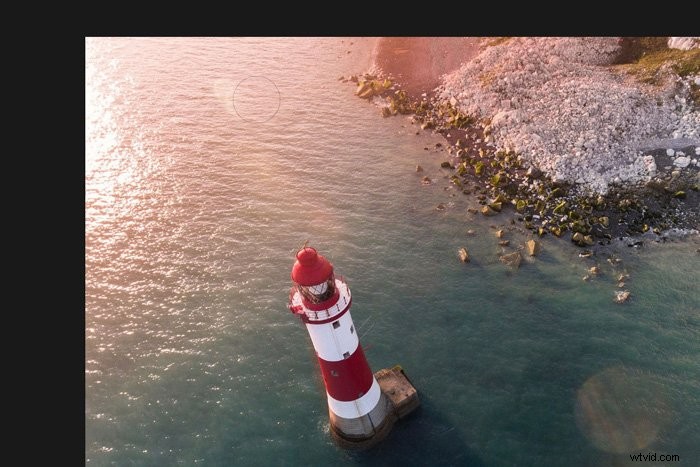
Stel de grootte zo in dat deze het grootste deel van de lensflare bedekt. Stel ook de hardheid in op 0%.
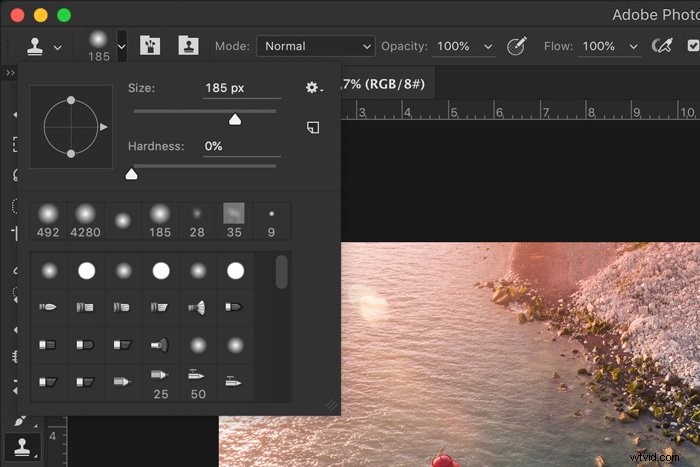
Stap 2:Selecteer een kloonbron
Houd de Option-toets (Alt-toets voor Windows) ingedrukt en klik ergens in de buurt van de lensflare. Photoshop gebruikt deze pixels om de lensflare te bedekken. Zorg ervoor dat je een gebied selecteert dat eruitziet als wat wordt bedekt door de overstraling.
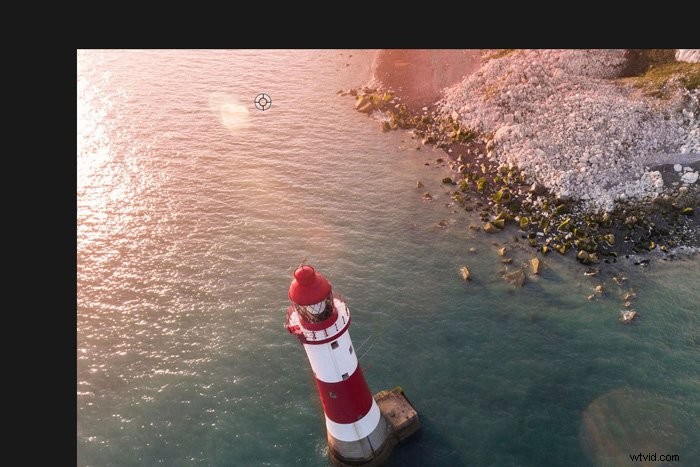
Stap 3:verf over de flare
Schilder nu over de fakkel totdat deze weg is. Voor het beste resultaat moet u meerdere kloonbronnen gebruiken. Selecteer verschillende gebieden rond de lensflare.
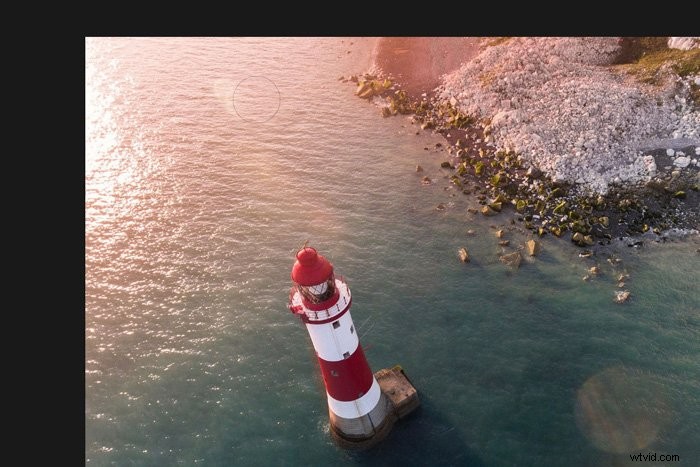
Lensflare verwijderen in Photoshop met Content-Aware
Een andere gemakkelijke manier om lensflare in Photoshop te verwijderen, is met Content-Aware.
Stap 1:Selecteer de Patch Tool
Selecteer het gereedschap Patch. U kunt ook de sneltoets "J" gebruiken.
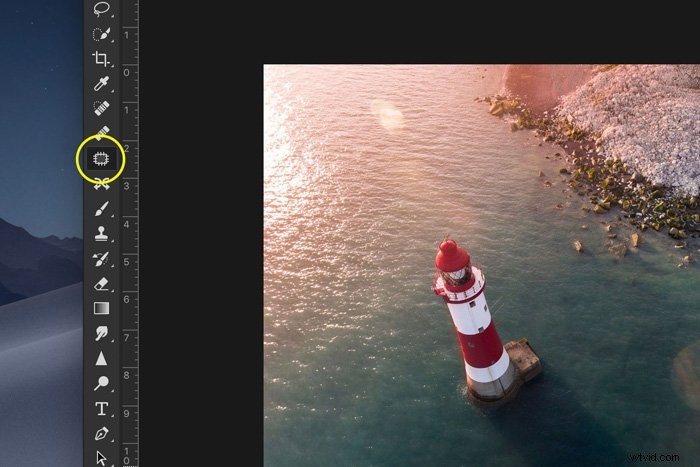
Stel het in het bovenste menu in op "Content-Aware".
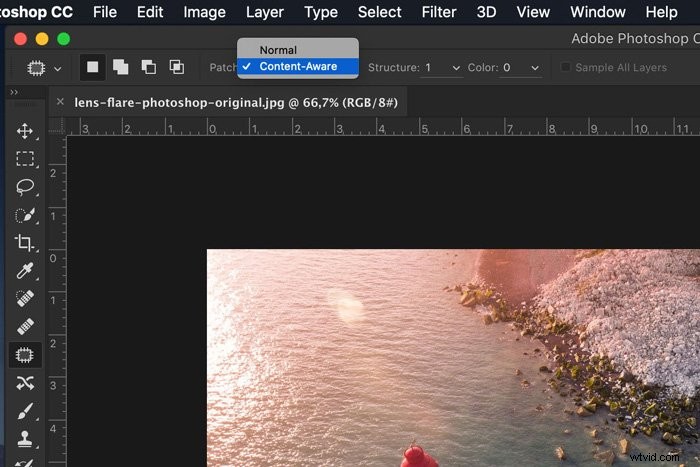
Stap 2:Selecteer de lensflare
Teken een selectie rond het lenstarief. Laat een beetje ruimte tussen de randen van de lensflare en de selectie.
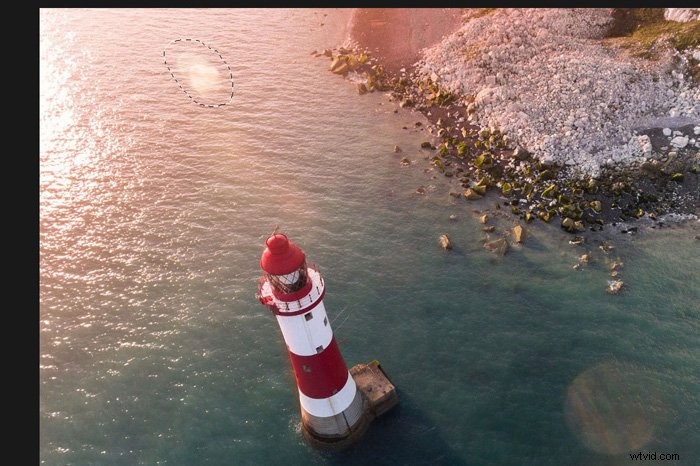
Stap 3:Sleep om te verwijderen
Sleep de selectie nu naar een gebied dat eruitziet als wat wordt bedekt door de flare. De selectie verandert en zodra je loslaat, voegt Photoshop pixels toe om de randen zo vloeiend mogelijk te maken.
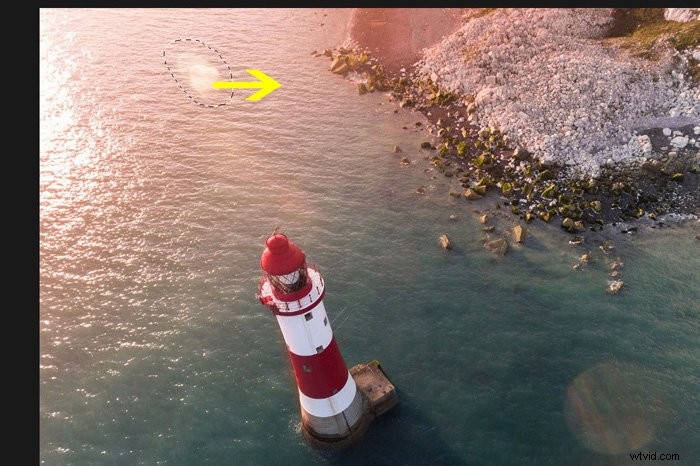
Als het resultaat er niet natuurlijk uitziet. Probeer de selectie opnieuw naar een ander gebied dicht bij de lensflare te slepen.
U kunt ook de instellingen voor "Structuur" in het bovenste menu aanpassen. Meestal is het een kwestie van vallen en opstaan.
Conclusie
Tenzij je opzettelijk een lensflare in je foto wilt, moet je altijd lensflares proberen te vermijden bij het maken van een foto. Het is mogelijk om een lensflare in Photoshop te verwijderen, maar afhankelijk van de foto kan dit erg moeilijk zijn. Probeer altijd de best mogelijke foto te maken voordat je begint met bewerken.

